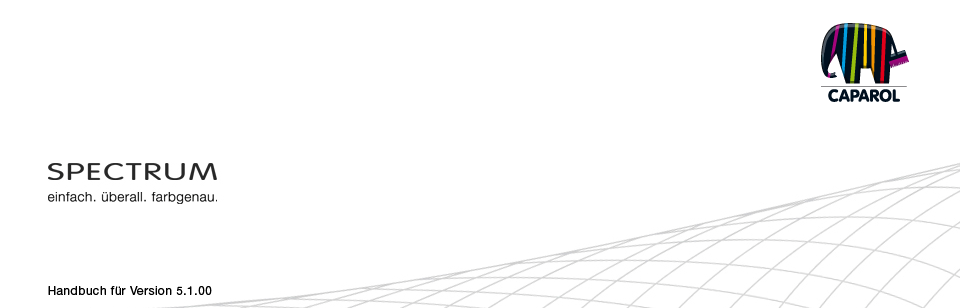
| 5. PHOTOSTUDIO 5.1 Menüleiste 5.1.1 Projekt öffnen 5.1.2 Projekt speichern 5.1.3 Drucken 5.1.4 Schritt vor / zurück 5.1.5 Ansichts-Buttons 5.1.6 Rocket-Modus 5.1.7 Hilfe 5.1.8. Objektliste einblenden / ausblenden 5.2 Register: "Objektliste" 5.2.1 Objektliste erstellen / entfernen 5.2.2 Objekteigenschaften 5.2.3 Helligkeit / Kontrast / ColorChecker 5.3 Register: "Vorbereiten" 5.3.1 Werkzeuge: Fläche 5.3.2 Werkzeuge: Gitternetz 5.3.3 Werkzeuge: Retusche 5.4 Register: "Gestalten" 5.4.1 Kollektionen 5.4.2 Favoriten 5.4.3 3D-Objekte: CapaCoustic Melapor & NMC 5.4.4 Farben/Materialien in der Objektliste kopieren 5.4.5 Multiview-Bilder |
5.1.1 Projekt öffnen
Mit Klick auf den Button "Projekt öffnen" erscheint ein Fenster mit verschiedenen Öffnen-Optionen. 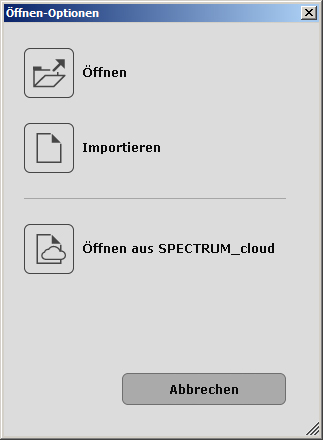 Öffnen  Um ein bereits vorhandenes Bild aus der Datenbank des EXPLORERs zu laden, klicken Sie auf den "Öffnen"-Button (Alternativ: Hauptnavigation "Datei">"Projekt öffnen"). Im sich öffnenden Fenster sehen Sie die Projekte des EXPLORERs. Wählen Sie das gewünschte Bild aus den Beispielen INNEN / AUSSEN oder den eigenen Projekten per Mausklick aus (Bilderwahl siehe Kap. 4.2 "Register: "Projekte") und bestätigen Sie mit "Öffnen". Importieren  Möchten Sie ein eigenes Bild zur Bearbeitung und Gestaltung ins PHOTOstudio importieren, klicken Sie den "Importieren"-Button (Alternativ auch über die Hauptnavigation "Datei">"Neues Foto importieren"). Im sich öffnenden Dialog-Fenster können Sie auf die Daten Ihres Rechners oder Datenträgers (z.B. USB-Stick) zugreifen und das gewünschte Bild auswählen. Klicken Sie auf "Öffnen". Im nächsten Schritt können Sie eventuelle Bildkorrekturen wie Rotieren, Spiegeln oder Kontrast-/ Helligkeitskorrekturen durchführen. Mit Klick auf "Weiter" gelangen Sie zur Liste der eigenen Projekte. Wählen Sie das Projekt aus, in dem das Bild gespeichert werden soll oder legen Sie einen neuen Projektordner an (Projekt erstellen siehe Kap. 4.2.2 "Eigene Projekte"). Vergeben Sie einen eindeutigen Entwurfsnamen für das Bild und klicken Sie anschließend auf "Speichern". Das Bild wird direkt zur Bearbeitung in das PHOTOstudio geladen. (Entwurfserstellung siehe Kap. 5.3 "Register Vorbereiten") Hinweis: Fotos können nur als jpeg-, TIFF- oder PNG-Datei importiert werden. Die Bildauflösung sollte mindestens 1920 x 1440 Pixeln bei 150 dpi aufweisen, damit die Entwürfe in ausreichender Qualität gedruckt werden können. Öffnen aus der SPECTRUM_cloud  Bei einer bestehenden Internetverbindung können Sie Projekte aus Ihrem persönlichen SPECTRUM_cloud-Zugang in die Software herunterladen. Bei Klick auf den Button "Öffnen aus SPECTRUM_cloud" springt das Programm automatisch ins Internet auf die Anmeldemaske der SPECTRUM_cloud. Geben Sie hier Ihre persönlichen Zugangsdaten zur Anmeldung ein. Sie befinden Sie nun automatisch im Projekte Up-/Downloadbereich. Wählen Sie das gewünschte Bild aus und laden Sie dieses in das PHOTOstudio Ihrer SPECTRUM. (Up-/ Download siehe Kap. 9.2.1 "Eigene Dateien Down-/ Upload")
|